UltData Récupération de Données WhatsApp Sans Sauvegarde
Récupérer les Messages et Médias WhatsApp Supprimés pour Android & iPhone.
Outil de Récupération WhatsApp
Récupérer les Données WhatsApp Sans Sauvegarde
Perdre son téléphone peut être une expérience stressante, surtout lorsque des données précieuses comme les conversations WhatsApp sont en jeu. Heureusement, il existe des méthodes efficaces pour récupérer votre compte WhatsApp sur un nouvel appareil, même sans sauvegarde préalable. Cet article vous guide pas à pas pour récupérer votre compte WhatsApp après la perte de votre téléphone, en intégrant des solutions fiables comme Tenorshare UltData WhatsApp Recovery.
Lorsque vous perdez votre téléphone, votre compte WhatsApp reste actif sur l'appareil perdu. Cela signifie que toute personne ayant accès à votre téléphone peut potentiellement lire vos messages ou usurper votre identité. Il est donc crucial d'agir rapidement pour sécuriser votre compte et récupérer l'accès.
En outre, WhatsApp est lié à votre numéro de téléphone, donc une fois que vous récupérez ce numéro via une nouvelle carte SIM, vous pourrez théoriquement retrouver votre compte.
Contactez votre opérateur mobile pour obtenir une nouvelle carte SIM avec votre numéro de téléphone actuel. Insérez-la dans votre nouveau téléphone. Sans ce numéro, vous ne pourrez pas recevoir le SMS de vérification nécessaire à la récupération de votre compte.
Téléchargez et installez l'application WhatsApp depuis le Google Play Store ou l'App Store. Recherchez "WhatsApp" et vérifiez que vous installez bien la version officielle.
Ouvrez WhatsApp et saisissez votre numéro de téléphone. Vous recevrez un code de vérification par SMS ou appel. Entrez ce code pour confirmer votre identité. Cela désactivera automatiquement WhatsApp sur l'ancien appareil, protégeant ainsi votre compte.
Si vous aviez activé les sauvegardes sur Google Drive (Android) ou iCloud (iOS), WhatsApp vous proposera de restaurer votre historique de discussions. Acceptez cette option pour récupérer vos messages et médias.
Si vous aviez activé la vérification en deux étapes (code PIN), WhatsApp vous le demandera après la validation du numéro. Si vous ne vous en souvenez plus, vous devrez attendre sept jours avant de pouvoir réinitialiser le code.
Si vous n'aviez pas activé les sauvegardes cloud, tout n'est pas perdu. Tenorshare UltData WhatsApp Recovery est un outil puissant qui permet de récupérer les messages, photos, vidéos et autres données WhatsApp directement depuis votre appareil ou à partir d'une sauvegarde iTunes, même sans accès à l'appareil perdu.
Comment utiliser Tenorshare UltData WhatsApp Recovery :
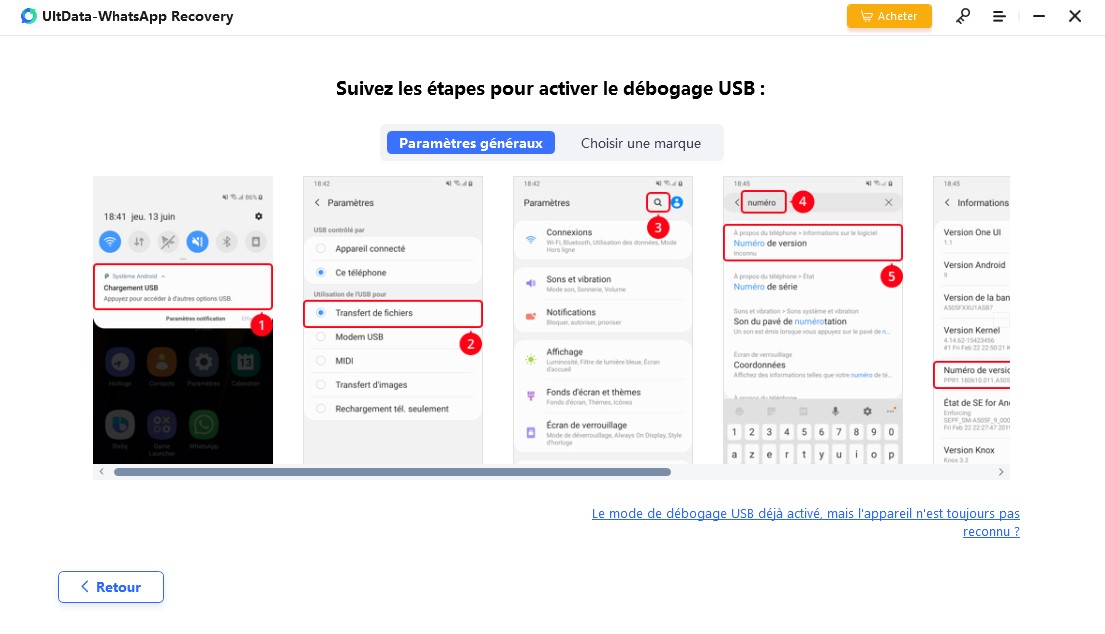
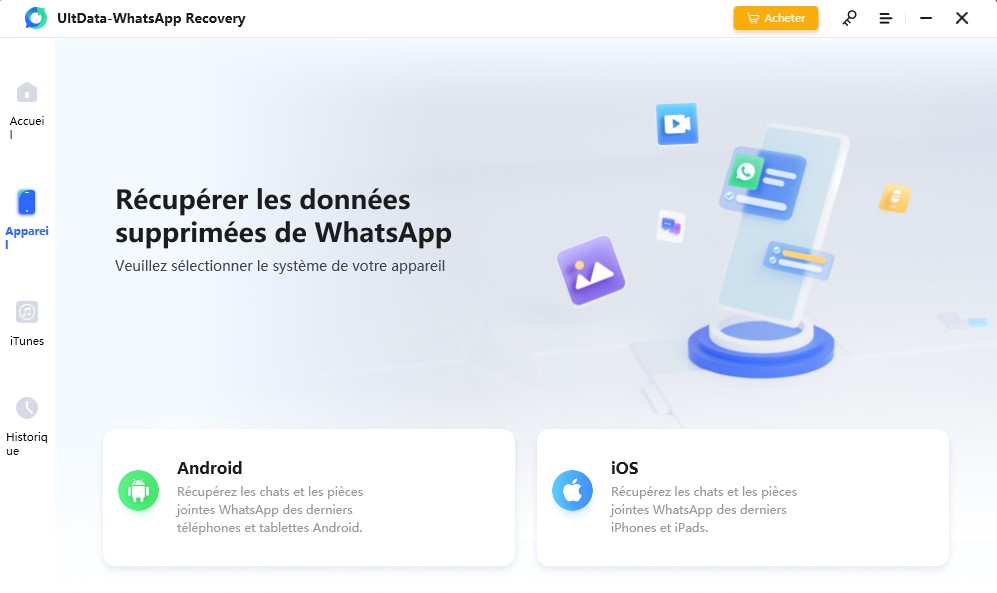

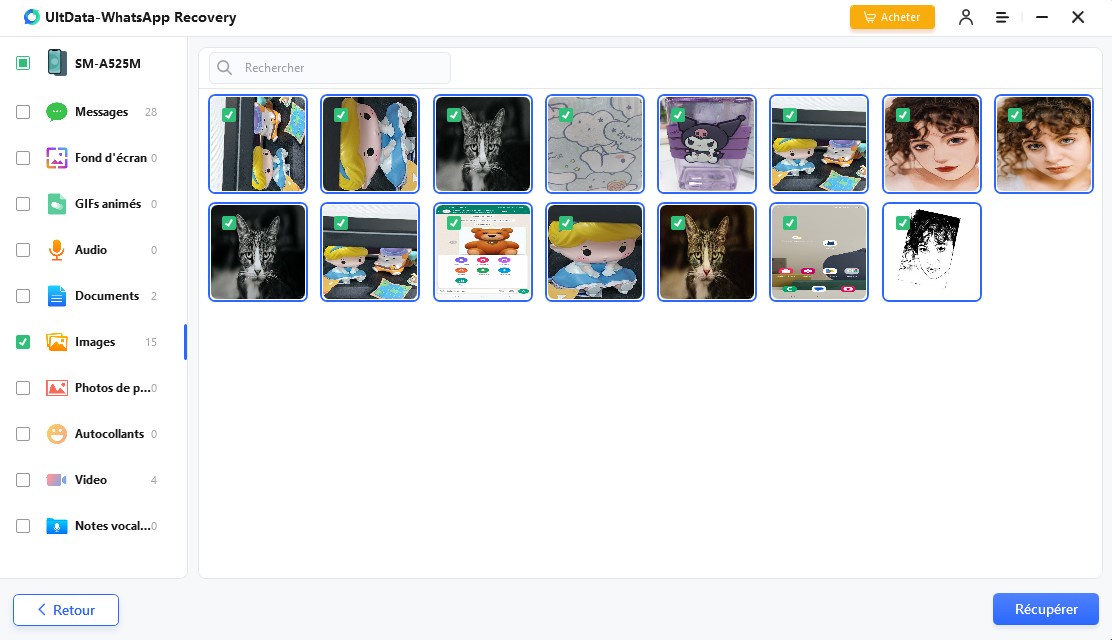
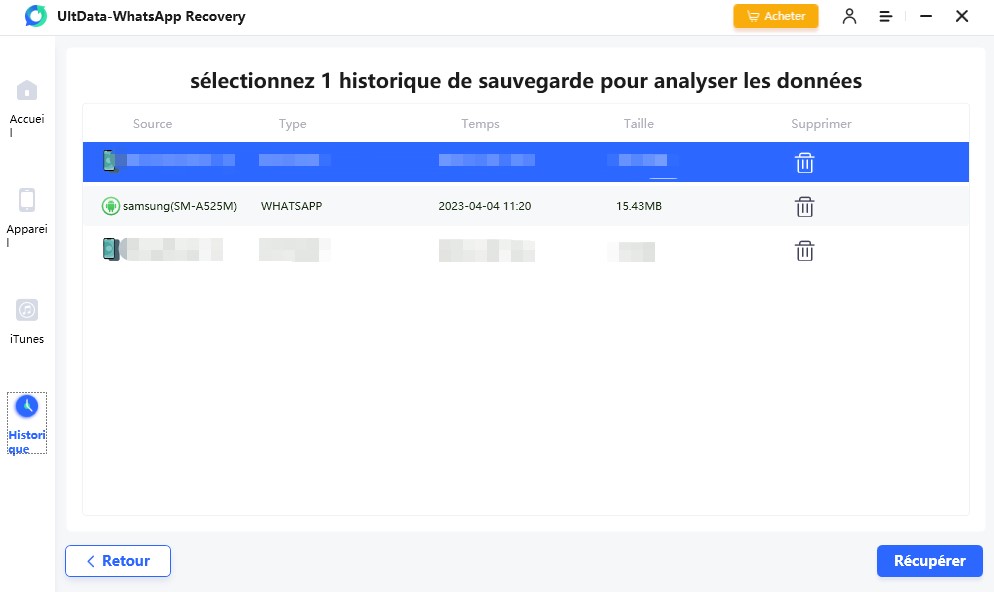
Une fois votre compte récupéré, il est essentiel de renforcer sa sécurité pour éviter toute utilisation non autorisée à l'avenir.
Dans les paramètres de WhatsApp > Compte > Vérification en deux étapes, activez la protection par code PIN pour empêcher tout accès non autorisé.
Prévenez vos contacts que votre téléphone a été perdu et que vous avez récupéré votre compte. Cela les aidera à identifier toute activité suspecte provenant de votre ancien appareil.
Dans les paramètres WhatsApp > Appareils connectés, vérifiez les appareils connectés à votre compte et déconnectez ceux que vous ne reconnaissez pas.
Si vous aviez des applications interconnectées à WhatsApp ou utilisées sur le même téléphone (comme Google Drive ou iCloud), changez également leurs mots de passe.
La perte d'un téléphone ne signifie pas nécessairement la perte de vos données WhatsApp. En suivant les étapes décrites ci-dessus, vous pouvez récupérer votre compte WhatsApp sur un nouvel appareil. Et même sans sauvegarde préalable, des outils comme Tenorshare UltData WhatsApp Recovery offrent une solution efficace pour restaurer vos messages et médias précieux.
Prenez également le temps de renforcer la sécurité de votre compte après récupération, afin d'éviter toute mauvaise surprise future.
Vous pouvez utiliser des outils de récupération de données comme Tenorshare UltData WhatsApp Recovery pour récupérer vos messages et médias directement depuis votre appareil, même sans sauvegarde préalable.
Oui, WhatsApp offre une fonctionnalité de changement de numéro qui vous permet de transférer vos informations de compte, y compris vos discussions, vers un nouveau numéro.
Le temps de récupération dépend de la quantité de données à analyser, mais le processus est généralement rapide et efficace.
Oui, le logiciel est conçu pour protéger votre vie privée et vos données personnelles pendant le processus de récupération.
Oui, le logiciel est compatible avec les systèmes Windows et macOS.


UltData Récupération de données WhatsApp pour Android&iPhone
puis rédigez votre avis
Par Adrien Leroy
2025-12-02 / Récupérer WhatsApp